I 4 metodi principali su come tagliare i file M4V su Mac e PC Windows
Desideri creare video brillanti dai tuoi file M4V che sono troppo lunghi? Di solito, i video sono troppo lunghi a causa delle parti non necessarie. Potrebbe essere a causa di lunghe presentazioni, crediti o parti di inizio e fine indesiderate di cui vorresti sbarazzarti. Anche se i file M4V sono ampiamente utilizzati nei dispositivi e nei software Apple, molti video cutter disponibili supportano questo formato.
Indipendentemente dal sistema operativo e dal dispositivo che stai utilizzando, puoi farlo tagliare i file M4V Senza difficoltà. Detto questo, qui sono elencate le frese M4V più preferite e pratiche. Scopri come ottenere e utilizzare queste app leggendo l'intero post.
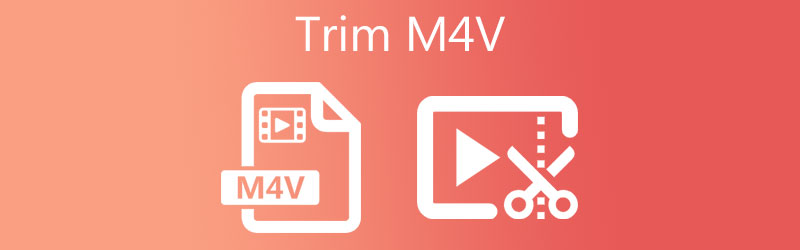
- Parte 1. Il miglior modo senza perdite per tagliare M4V
- Parte 2. Come tagliare M4V online
- Parte 3. Confronto dei Trimmer M4V
- Parte 4. Domande frequenti sul taglio di M4V
Parte 1. Il miglior modo senza perdite per tagliare M4V
Vidmore Video Converter è una potente applicazione per tagliare video di qualsiasi formato disponibile su Mac e PC Windows. Dispone di varie opzioni per tagliare i video. Con esso, tagli le introduzioni lunghe, le dividi e le tagli nel mezzo e ti sbarazzi delle parti finali. In base alle tue preferenze, puoi scegliere di tagliare utilizzando la barra di traccia, inserire la durata del tempo, dividere in più segmenti per tempo o media.
- Sottoinsieme di strumenti per dividere, tagliare, unire o eliminare.
- Taglia più clip da un file video M4V.
- Perfeziona le selezioni con sovrapposizioni, filtri, effetti, filigrane, ecc.
- Supporta quasi tutti i formati video come M4V, MKV, MP4, AVI e molti altri.
- Converti in qualsiasi formato video con supporto per video di qualità HD e 4K.

Di seguito è riportata la procedura su come tagliare M4V utilizzando questo fantastico cutter M4V:
Passaggio 1. Scarica il cutter M4V
Inizia acquisendo il programma di installazione dell'applicazione. Fai semplicemente clic sul tuo download gratuito preferito sopra e installalo sul tuo computer. Successivamente, avvia lo strumento per iniziare a usarlo. L'interfaccia dovrebbe apparire come di seguito.

Passaggio 2. Aggiungi il file video M4V
Dopo aver aperto lo strumento, fai clic sul simbolo Più, sfoglia il video M4V e caricalo nel programma. Puoi opzionalmente utilizzare la funzione di trascinamento della selezione per caricare facilmente il video. Basta trascinare e rilasciare il video nell'area di caricamento dell'app.
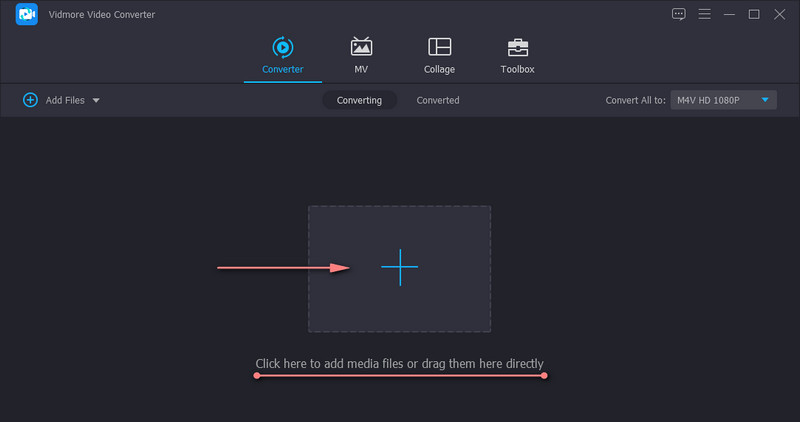
Passaggio 3. Taglia il video M4V
Dalla miniatura del video, fai clic su Tagliare pulsante. Quindi, dovrebbe apparire un'interfaccia di modifica. Clicca sul Divisione veloce pulsante nella parte inferiore sinistra per dividere il file video in più segmenti. Quindi seleziona se dividere per media o tempo e fai clic Diviso. Apparirà quindi un elenco di segmenti. Puoi organizzare l'ordine dei frammenti o eliminare le parti indesiderate. Dopodiché, spuntare su Unisci in uno casella di controllo per combinare tutti i segmenti. Per confermare le modifiche, premi il tasto Salva pulsante.
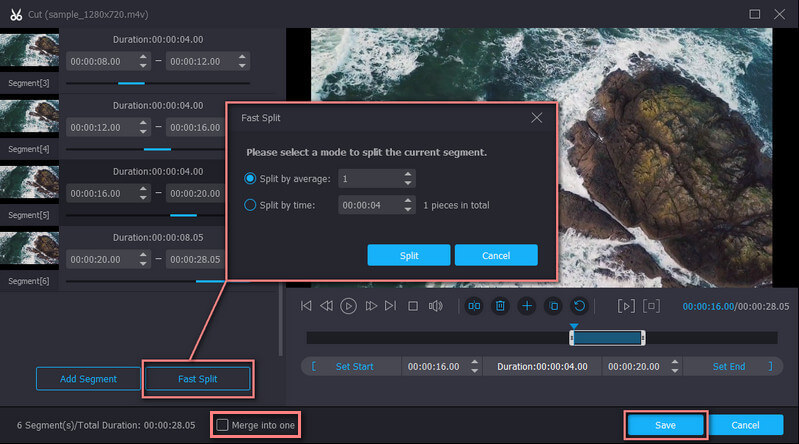
Passaggio 4. Salva l'output finale
Questa volta, puoi salvare il file in un altro formato. Basta andare al Profilo menu e seleziona il formato video preferito dalla scheda Video. Ma sarebbe meglio scegliere lo stesso formato per mantenere la sua qualità originale. Quindi, fai clic sul pulsante Converti tutto nella parte inferiore dell'interfaccia per applicare le modifiche.
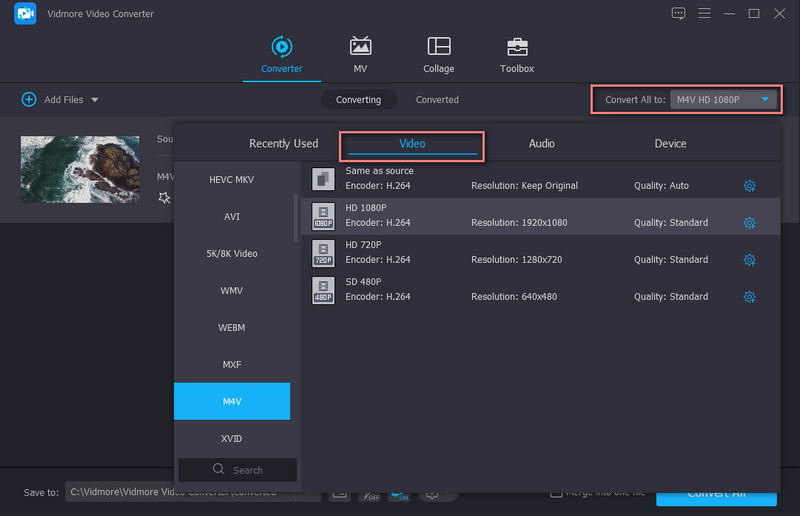
Parte 2. Come tagliare M4V online
Ora, potresti anche chiederti se puoi tagliare M4V online. Sicuramente, puoi eseguire il taglio o il taglio di file video utilizzando un programma online. In questo modo, non devi preoccuparti di installare applicazioni aggiuntive sul tuo computer. D'altra parte, ecco alcune applicazioni online basate sul Web che potresti considerare di utilizzare.
1. Aconvert.com
Il primo strumento online che può aiutarti a tagliare M4V online è Aconvert.com. È uno strumento di conversione video completo che racchiude funzioni utili che ti consentono di tagliare formati video di supporto come M4V, MP4, MOV, WMV, ecc. In effetti, puoi caricare file video di dimensioni fino a 200M. Non può tagliare filmati che superano la dimensione del file menzionata. Puoi seguire i passaggi seguenti per tagliare M4V online.
Passo 1. Vai su Aconvert.com, quindi vai su video sezione sulla barra dei menu a sinistra.
Passo 2. Carica il tuo file M4V di destinazione facendo clic su Scegli il file pulsante dalla pagina.
Passaggio 3. Quindi, inserisci il Posizione di partenza e Durata tempo seguendo il formato indicato nel campo di testo. Colpo Invia per elaborare il video.
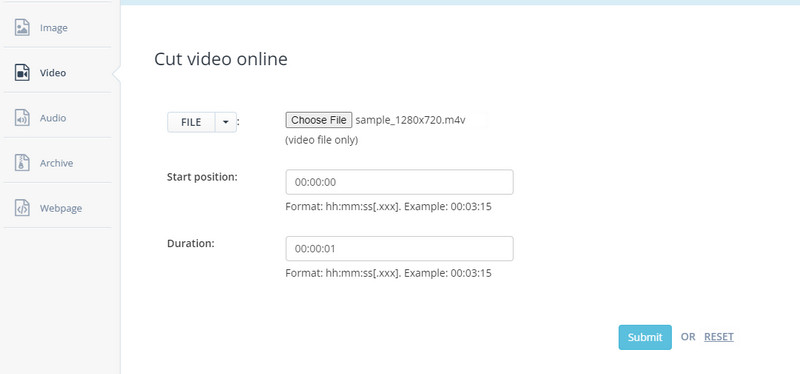
2. Casella degli strumenti video
Se desideri controllare un'altra applicazione online per tagliare i file M4V, potresti voler utilizzare Video Toolbox. Questa applicazione utilizza i manubri per tagliare i video. Puoi anche tagliare in un tempo preciso come preferisci. Puoi anche utilizzare questo strumento per demuxare video, aggiungere filigrana, sottotitoli e altro. Tuttavia, ha anche una limitazione della dimensione del file limitata a 600 MB. Di seguito è riportata la guida di istruzioni su come tagliare i file M4V online.
Passo 1. Visita il sito Web di VideoToolbox. Prima di poter caricare, devi prima registrare un account. Quindi, vai al Gestore di file nel menu di sinistra e carica il video M4V.
Passo 2. Controlla il video caricato e scegli Taglia/Dividi dal Seleziona le azioni menu a discesa.
Passaggio 3. Successivamente, seleziona le parti da tagliare utilizzando il manubrio o inserisci la durata. Quindi, fare clic su Taglia la fetta per mantenere il video nello stesso formato o selezionare l'altro per convertire il file in un altro programma e scaricare il file.
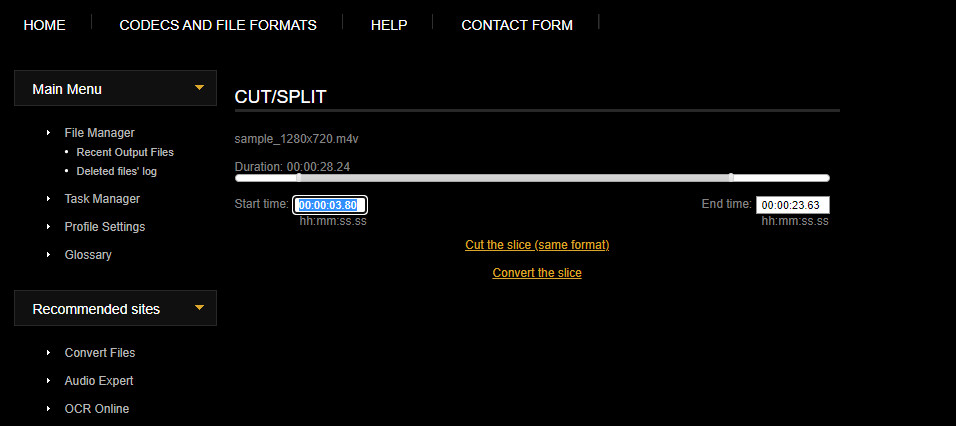
3. Taglierina video in linea
Online Video Cutter è un altro strumento che può aiutarti a tagliare i video e rimuovere le parti non necessarie. La cosa positiva di questo strumento è che supporta quasi tutti i formati video. Oltre al taglio, gli utenti possono ruotare e ritagliare i video per fotogramma, regolare la velocità del video, il volume, ecc. L'unico inconveniente è che il caricamento dei video richiede tempo, soprattutto quando il file è di grandi dimensioni. Tuttavia, ecco come puoi tagliare un file M4V online.
Passo 1. Avvia Online Video Cutter sul tuo browser e fai clic Apri il file per caricare un video M4V.
Passo 2. Fai la tua selezione dell'intervallo di tempo che vuoi tagliare usando il manubrio.
Passaggio 3. Completa il taglio colpendo il Salva pulsante e scaricando l'output.
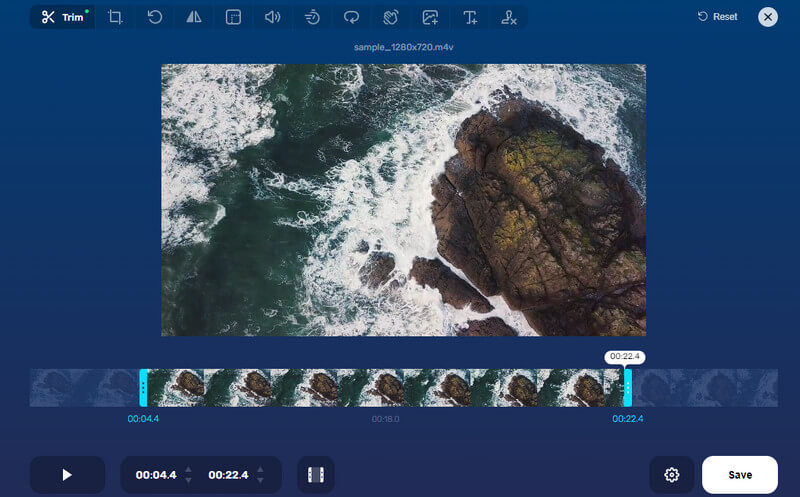
Parte 3. Confronto dei Trimmer M4V
Per un confronto completo di questi trimmer M4V, arrotondiamo gli aspetti essenziali di ogni strumento. Controlla la tabella qui sotto.
- Vidmore Video Converter
- Aconvert.com
- Cassetta degli strumenti video
- Cutter video online
| Interfaccia intuitiva | piattaforma | Strumenti di modifica |
| Windows e Mac | Taglia, ritaglia, ruota, ritaglia, aggiungi sottotitoli, filigrana, ecc. | |
| ragnatela | Unisci, taglia, ruota, riempi, ritaglia | |
| ragnatela | Taglia, demux, unisci, aggiungi filigrana, sottotitoli (codificato) | |
| ragnatela | Taglia, taglia, ridimensiona, ruota, capovolgi, ecc. |
Parte 4. Domande frequenti sul taglio di M4V
Come tagliare M4V in Premiere Pro?
Supporta Premiere i file M4V che ti consentono di tagliarlo. Puoi tagliare i video M4V sulla timeline. Seleziona il video e regola gli orari di inizio e fine trascinandoli a sinistra e a destra.
Come tagliare M4V senza ricodificare?
Online Video Cutter può farlo per te se desideri tagliare i file M4V senza ricodificare. Carica il file M4V nell'applicazione online e attiva l'opzione Nessuna ricodifica dal menu delle impostazioni. A quel punto, puoi tagliare i file M4V senza riformattare il file.
Quale è meglio, MP4 o M4V?
I file M4V sono generalmente limitati ai computer autorizzati da iTunes, in particolare i file M4V protetti. Per quanto riguarda MP4, la maggior parte dei lettori e dei dispositivi accetta questo formato. Quindi in termini di compatibilità, MP4 è migliore di M4V.
Conclusione
Nel tagliare video M4V, tutte queste soluzioni possono tagliare M4V facilmente. Tuttavia, le ultime tre soluzioni dipendono esclusivamente da Internet. Quel che è peggio, ci vorrebbe del tempo per caricare film o video lunghi quando si utilizzano questi strumenti online. In generale, Vidmore Video Converter è la scelta migliore per tagliare file M4V perché puoi utilizzarlo online o offline. Inoltre, ci sono strumenti e funzioni intelligenti per aiutarti a ottenere video di qualità.
Suggerimenti video
-
Modifica M4V
-
Taglia video
-
Converti M4V


